Gli errori di sistema possono interessare quasi tutti i sistemi operativi e uno di questi errori è ERROR_TOO_MANY_POSTS. Puoi facilmente riconoscere questo errore dal suo Sono stati inseriti troppi post in un semaforo messaggio, e oggi ti mostreremo come risolverlo.
Come correggere l'errore ERROR_TOO_MANY_POSTS?
Correzione: ERROR_TOO_MANY_POSTS
Soluzione 1: installa gli ultimi aggiornamenti di Windows
Windows 10 è un ottimo sistema operativo, ma presenta pochi bug e problemi di compatibilità. A volte i bug di sistema possono far apparire questo errore durante il tentativo di eseguire app specifiche. Per assicurarti che il tuo PC sia privo di bug, è sempre una buona idea mantenere aggiornato il tuo Windows. Il processo di aggiornamento è semplificato in Windows 10 e tutti gli aggiornamenti importanti vengono scaricati automaticamente in background. Questo è fantastico poiché non devi preoccuparti di aggiornare il tuo PC. Tuttavia, a volte possono verificarsi alcuni errori che possono farti saltare un aggiornamento importante.
Se non vuoi aspettare che Windows 10 controlli automaticamente gli aggiornamenti, puoi farlo manualmente. Per verificare la disponibilità di aggiornamenti, procedi come segue:
- stampa Tasto Windows + I per aprire l'app Impostazioni.
- Ora vai al file Aggiornamento e sicurezza sezione. Clicca su Controlla gli aggiornamenti pulsante.
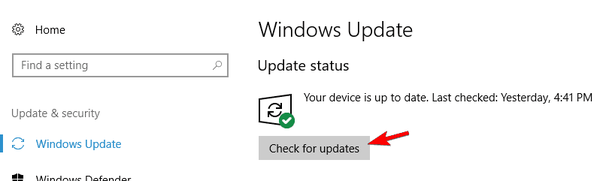
Windows ora verificherà se il tuo sistema è aggiornato. Se è disponibile un aggiornamento, Windows lo scaricherà automaticamente in background. Dopo aver aggiornato il sistema alla versione più recente, controlla se il messaggio di errore appare ancora.
Soluzione 2: controlla le impostazioni dell'antivirus
In alcuni casi, anche il software antivirus può essere la causa di questo problema. Alcune funzionalità antivirus possono interferire con il sistema e impedire il corretto funzionamento di determinate applicazioni. Per risolvere questo problema è necessario controllare le impostazioni dell'antivirus e disabilitare la funzionalità problematica. Questa non è un'attività semplice poiché tutti gli strumenti antivirus sono diversi, quindi se non hai familiarità con la sicurezza del sistema potresti avere alcuni problemi a trovare e disabilitare la funzione problematica.
- LEGGI ANCHE: Firefox utilizza troppa memoria su Windows 10 [Fix]
Soluzione 3: disabilita o rimuovi il tuo antivirus
Come già accennato, il tuo antivirus può anche causare questo tipo di problemi. Se non riesci a trovare la funzionalità di sicurezza che causa il problema, potresti provare a disabilitare completamente il tuo antivirus. Tieni presente che disabilitare il tuo antivirus non lascerà il tuo sistema vulnerabile perché Windows 10 viene fornito con Windows Defender che funziona come antivirus predefinito.
Se la disabilitazione dell'antivirus non risolve il problema, dovresti considerare di rimuovere il tuo software antivirus. Tieni presente che gli strumenti antivirus tendono a lasciare determinati file e voci di registro anche dopo averli disinstallati. Questi file possono anche interferire con il tuo sistema, quindi ti consigliamo di utilizzare uno strumento di rimozione dedicato. Quasi tutte le società di antivirus offrono questi strumenti per i loro software, quindi assicurati di scaricarne uno per il tuo antivirus e usalo per rimuovere eventuali file rimanenti.
Se la rimozione dell'antivirus risolve il problema, prova a passare a uno strumento antivirus diverso e controlla se il problema si ripresenta. D'altra parte, se hai già una licenza antivirus, puoi provare a installare l'ultima versione del tuo software antivirus o contattare il produttore dell'antivirus per il supporto tecnico.
Soluzione 4: eseguire un avvio pulito
Anche le applicazioni di terze parti possono causare la comparsa di questo problema, quindi è importante trovare e rimuovere l'app problematica. Molte applicazioni tendono ad avviarsi automaticamente con Windows e questo può far apparire questo e altri errori. Per trovare l'applicazione problematica, è necessario eseguire le seguenti operazioni:
- stampa Tasto Windows + R ed entra msconfig. stampa accedere o fare clic su ok.
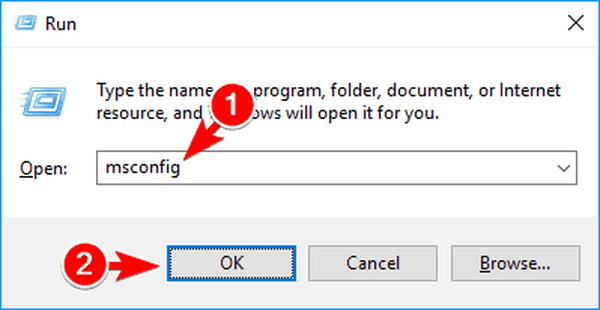
- Configurazione di sistema apparirà la finestra. Vai a Servizi scheda e verifica Nascondi tutti i servizi Microsoft. Ora fai clic su Disabilitare tutto pulsante.
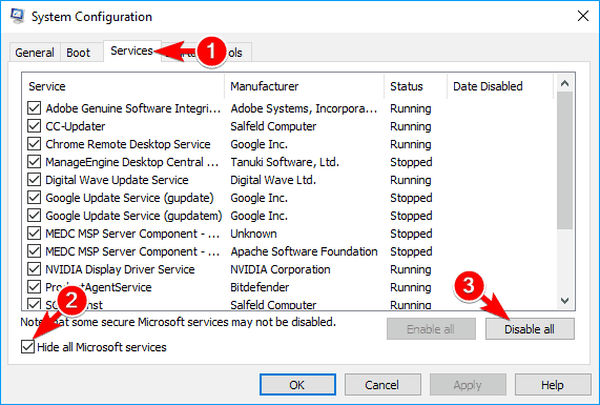
- Vai al file Avviare scheda e fare clic su Aperto Task Manager.
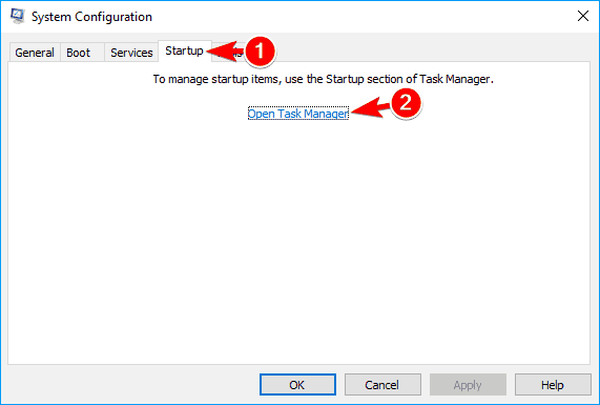
- Apparirà l'elenco delle applicazioni di avvio. Seleziona il primo elemento dell'elenco e fai clic su disattivare pulsante. Ripetere questo passaggio per tutte le voci nell'elenco per disabilitarle.
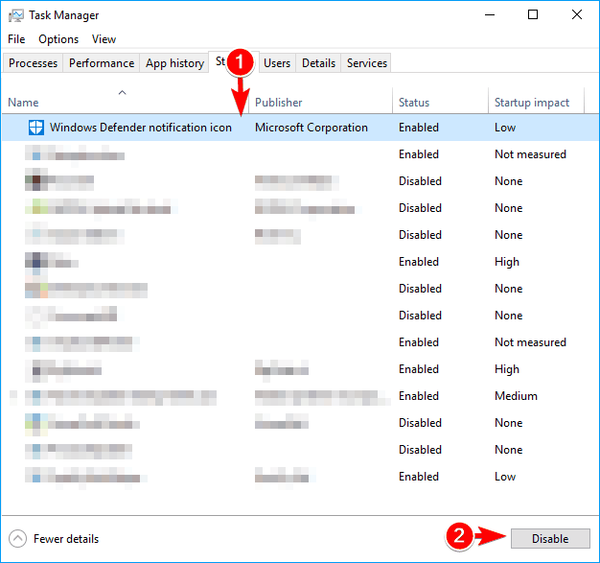
- Dopo aver disabilitato tutte le applicazioni di avvio, chiudere Task Manager. Ora torna a Configurazione di sistema finestra e fare clic su Applicare e ok per salvare le modifiche.
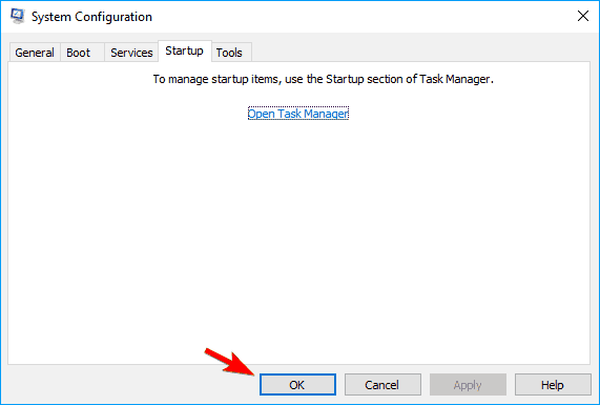
- Riavvia il PC per applicare le modifiche.
- LEGGI ANCHE: L'aggiornamento del driver WPD interrompe le connessioni USB e Bluetooth [FIX]
Dopo il riavvio del PC, è necessario verificare se il problema persiste. In caso contrario, è certo che una delle app o dei servizi di avvio stava causando questo problema. Per trovare l'applicazione problematica è necessario abilitare applicazioni e servizi uno per uno o in gruppi. Tieni presente che è necessario riavviare il PC dopo aver abilitato ogni set di applicazioni per applicare le modifiche.
Dopo aver trovato l'applicazione problematica, puoi tenerla disabilitata, aggiornarla o rimuoverla dal tuo PC.
Soluzione 5: mantieni aggiornate le tue app
Abbiamo già detto che devi mantenere Windows aggiornato se vuoi essere sicuro che il tuo sistema sia privo di bug. Poiché le app di terze parti possono far apparire questo problema, è importante mantenerle tutte aggiornate per ridurre la possibilità di eventuali bug. Se il problema si verifica durante il tentativo di eseguire un'applicazione specifica, puoi provare ad aggiornare l'app all'ultima versione e verificare se questo risolve il problema.
Oltre ad aggiornare le tue app, puoi anche provare a reinstallare l'applicazione problematica come potenziale soluzione.
Soluzione 6: rimuovere tutte le applicazioni installate di recente
Le app di terze parti possono spesso causare questo problema e, per risolverlo, si consiglia di rimuovere eventuali applicazioni installate o aggiornate di recente. Per farlo, segui questi semplici passaggi:
- Apri il App Impostazioni.
- Vai a App sezione.
- Apparirà ora l'elenco delle applicazioni. Impostato Ordina per per Data di installazione. Seleziona l'applicazione che desideri rimuovere e fai clic su Disinstalla pulsante. Seguire le istruzioni sullo schermo per rimuovere l'applicazione.
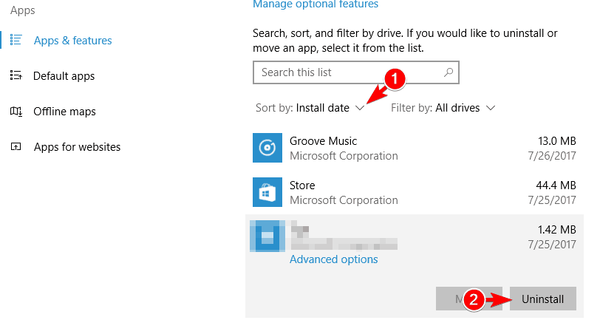
- Ripeti questo passaggio per diverse app installate di recente.
Dopo aver rimosso quelle app, controlla se il problema persiste. In alternativa, puoi rimuovere le applicazioni procedendo come segue:
- stampa Tasto Windows + S ed entra pannello di controllo. Scegliere Pannello di controllo dall'elenco.
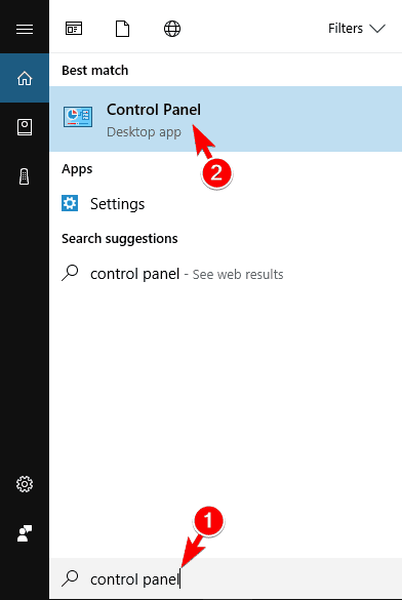
- quando Pannello di controllo si apre, selezionare Programmi e caratteristiche.
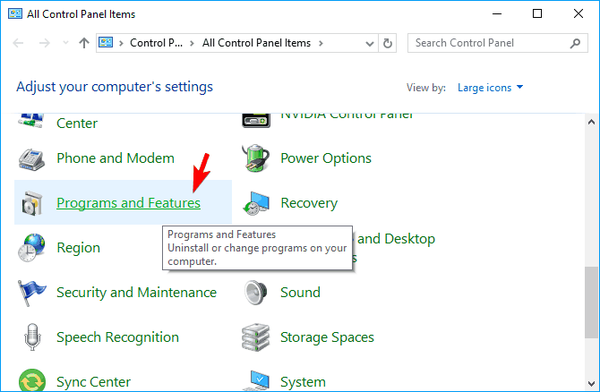
- Una volta Programmi e caratteristiche si apre la finestra, fare clic su Installato su.
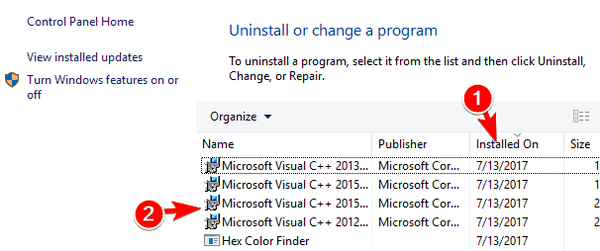
- Per rimuovere un'applicazione, è sufficiente fare doppio clic su di essa e seguire le istruzioni sullo schermo. Ripeti questo passaggio per diverse applicazioni installate di recente.
- LEGGI ANCHE: Correzione: Windows Driver Frameworks utilizza troppa CPU
Entrambi questi metodi sono gli stessi ed entrambi rimuoveranno le app di terze parti dal tuo PC. Tieni presente che il primo metodo ti consentirà anche di vedere e rimuovere le app universali. Le app universali non sono correlate a questo problema, quindi non è necessario rimuoverle per risolvere il problema.
Soluzione 7: eseguire il ripristino del sistema
Un altro modo per risolvere questo problema è utilizzare Ripristino configurazione di sistema. Se questo errore ha iniziato a comparire di recente, potresti essere in grado di risolverlo ripristinando il sistema. Grazie alla funzione Ripristino configurazione di sistema puoi ripristinare il tuo PC a uno stato precedente e annullare le modifiche recenti. Tieni presente che questo processo può rimuovere tutti i file salvati di recente, quindi se hai file importanti assicurati di eseguirne il backup in anticipo. Per ripristinare il sistema, procedi come segue:
- stampa Tasto Windows + S ed entra ripristino del sistema. Scegliere Crea un punto di ripristino dal menu.
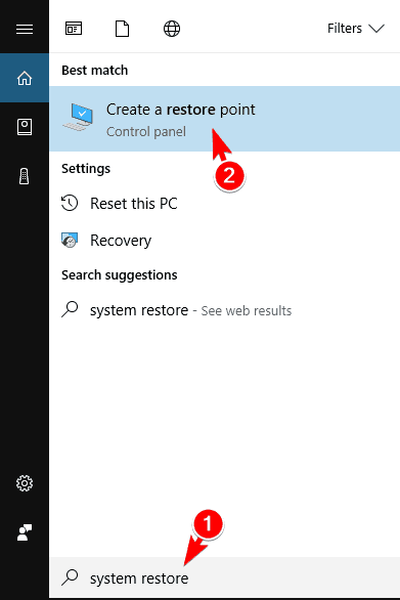
- Proprietà di sistema apparirà la finestra. Clicca su Ripristino del sistema pulsante.
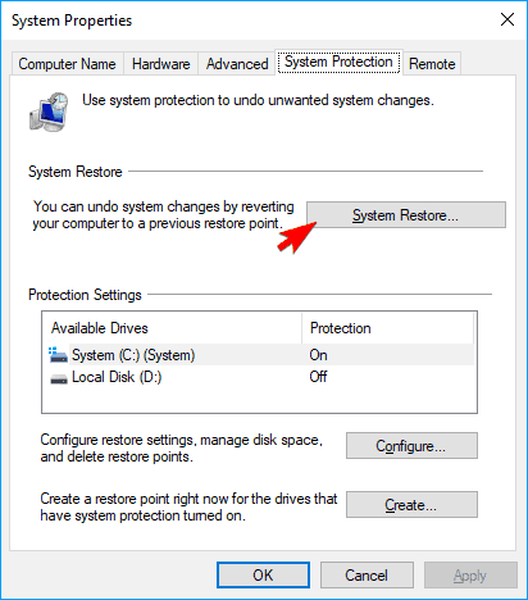
- quando Ripristino del sistema si apre la finestra, selezionare Scegli un punto di ripristino diverso e fare clic su Il prossimo.
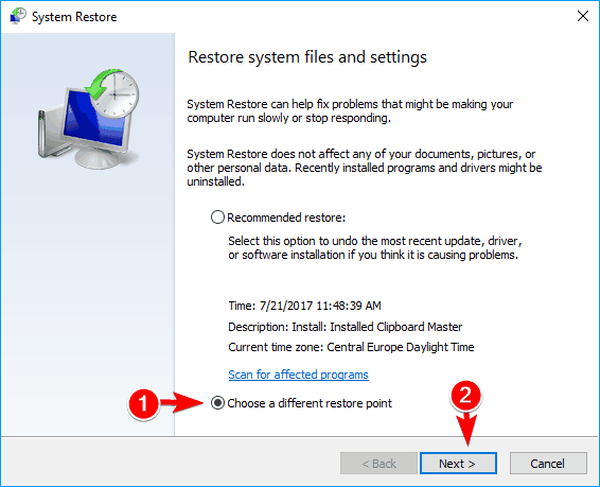
- Dai un'occhiata Mostra più punti di ripristino opzione e selezionare il punto di ripristino desiderato. Clicca il Il prossimo per procedere.

- Segui le istruzioni sullo schermo per completare il ripristino.
Una volta ripristinato il PC, il problema dovrebbe essere risolto e tutto dovrebbe funzionare normalmente.
Soluzione 8: ripristina Windows 10
Se nessuna di queste soluzioni può risolvere il problema, puoi provare a ripristinare Windows 10. Questa è una soluzione drastica e rimuoverà tutti i file e le applicazioni dall'unità di sistema, quindi assicurati di creare un backup. Inoltre, potrebbe essere necessario un supporto di installazione di Windows 10 per completare questo processo. Una volta che hai tutto pronto, puoi ripristinare Windows 10 seguendo questi passaggi:
- Apri il Menu iniziale e fare clic su Energia pulsante. tieni premuto Cambio sulla tastiera e scegli Ricomincia dal menu.
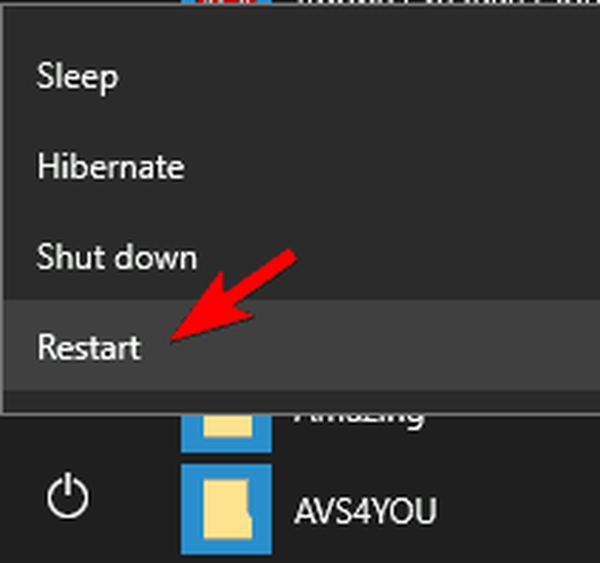
- Vedrai un elenco di opzioni. Selezionare Risoluzione dei problemi> Ripristina questo PC> Rimuovi tutto. Potrebbe esserti chiesto di inserire il supporto di installazione, quindi assicurati di averlo pronto.
- Seleziona la tua versione di Windows e scegli Solo l'unità in cui è installato Windows> Rimuovi i miei file.
- Ora vedrai un elenco di modifiche che verranno apportate dal ripristino. Clicca su Ripristina continuare.
- Segui le istruzioni sullo schermo per completare il processo.
Dopo aver ripristinato Windows 10, dovrai installare tutte le tue applicazioni e spostare i file dal backup. Questa soluzione rimuoverà tutti i file dall'unità di sistema, quindi dovresti usarla solo se altre soluzioni non possono risolvere il problema.
Sono stati inseriti troppi post in un semaforo il messaggio e l'errore ERROR_TOO_MANY_POSTS possono causare alcuni problemi sul tuo PC e impedirti di eseguire determinate app. Tuttavia, ci auguriamo che tu sia riuscito a risolvere questi problemi utilizzando una delle nostre soluzioni.
 Friendoffriends
Friendoffriends
![Sono stati inseriti troppi post in un semaforo [Correzione]](https://friend-of-friends.com/storage/img/images_2/too-many-posts-were-made-to-a-semaphore-[fix].jpg)


